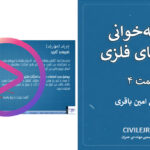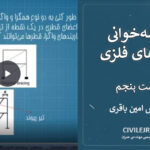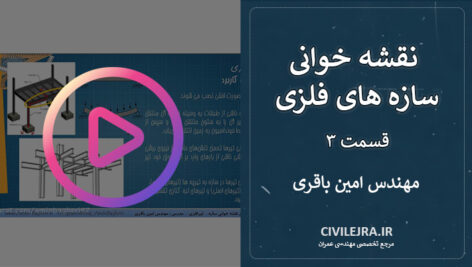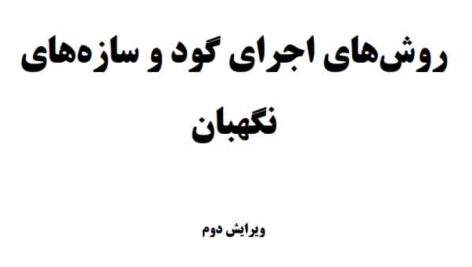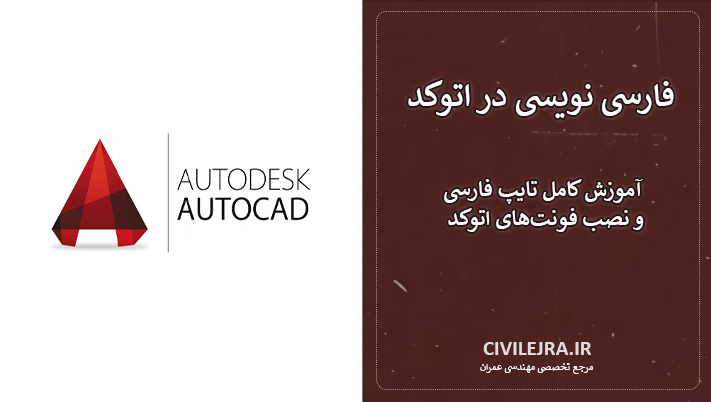
فارسی نویسی در اتوکد یکی از چالشهای اصلی مهندسان، دانشجویان و طراحان در ایران است. بهصورت پیشفرض، اتوکد از زبان فارسی پشتیبانی نمیکند و حروف بهصورت جدا از هم یا برعکس نمایش داده میشوند. در این آموزش، مراحل فارسینویسی در اتوکد را بهصورت گامبهگام همراه با نصب فونتهای فارسی و تنظیم استایل مناسب یاد خواهید گرفت.
چرا مشکل فارسینویسی در اتوکد را تجربه میکنیم؟
-
اتوکد برای زبانهای راستبهچپ طراحی نشده است.
-
یونیکد (UTF‑۸) بهصورت کامل پشتیبانی نمیشود.
-
فونتهای استاندارد فارسی با فرمت SHX در بسته نرمافزاری اتوکد وجود ندارد.
بنابراین عنوانها یا توضیحات فارسی در نقشه اغلب نادرست نمایش داده میشوند. برای حل آن، باید از فونت و تنظیمات صحیح بهره ببرید.
۱ – نصب مجموعه فونت فارسی مخصوص اتوکد
فونتهای فارسی با پسوند .shx طراحی شدهاند تا با فرمت فایلهای اتوکد هماهنگ باشند. این فونتها نوشتههای فارسی را بهصورت چسبیده، مرتب و قابل چاپ نمایش میدهند.
۱. فایل فونتها را از لینک زیر دانلود کنید:
📎 [دانلود فونت فارسی اتوکد ]
۲. فایل ZIP را باز کنید و فونتها را استخراج کنید.
۳. فونتها را به مسیر نصب اتوکد منتقل کنید:
C:\Program Files\Autodesk\AutoCAD 20XX\Fonts
۴. در صورت استفاده از نسخه اتوکد ۲۰۲۴ یا ۲۰۲۵، پوشهی مربوطه را انتخاب کنید.
۵. اتوکد را ببندید و دوباره اجرا کنید تا فونتهای تازه بشناسد.
این مجموعه شامل فونتهایی مانند iranian.shx، farsi.shx، koodak.shx و غیره است.
۲ – ایجاد سبک نوشتاری (Text Style) مناسب فارسی
برای استفاده از فونت، باید یک استایل جدید بسازید یا استایل پیشفرض را ویرایش کنید:
-
دستور
STYLEرا در خط فرمان اتوکد تایپ کرده و Enter بزنید. -
در پنجرهی بازشده:
-
دکمهی
New...را بزنید و یک نام فارسی برای استایل انتخاب کنید، مانندFarsi_Style. -
از لیست Font Name، یکی از فونتهای فارسی مانند
iranian.shxرا انتخاب کنید. -
Height (اندازه فونت) را بهدلخواه تنظیم کنید (مثلاً ۲ تا ۵ میلیمتر برای نقشه).
-
تیک مربوط به
Upside DownوBackwardsرا بردارید تا متن صحیح نمایش داده شود.
-
-
Change Current را فعال کنید تا استایلِ جدید بهصورت پیشفرض اعلام شود.
-
OK را بزنید.
توجه: اگر فونت شما فهرست نمیشود، پنجره را ببندید، اتوکد را ببندید و دوباره اجرا کنید.
۳ – نوشتن متن فارسی در نقشه
بعد از تنظیم استایل، بهسادگی از ابزارهای متن اتوکد استفاده کنید:
📌 استفاده از دستور TEXT:
-
در خط فرمان
TEXTرا تایپ کنید، Enter بزنید. -
نقطه شروع، ارتفاع و زاویه متن را تعیین کنید.
-
متن فارسی خود را تایپ کنید. اگر فونت و استایل درست باشند، حروف بهدرستی چسبیده و مرتب نمایش داده میشوند.
📌 استفاده از دستور MTEXT:
-
MTEXTرا تایپ و Enter بزنید. -
کادر متنی را بکشید و داخل آن فارسی تایپ کنید.
-
این روش بهویژه برای توضیحات طولانی، متون چندخطی یا جدولها کاربرد دارد.
پیشنهاد میشود برای عنوان نقشه و شرح پروژه از کد MTEXT استفاده کنید تا فونت فارسی بهخوبی نمایش داده شود.
۴ – بررسی و رفع مشکلات رایج فارسی نویسی در اتوکد
| مشکل | علّت احتمالی | راهحل |
|---|---|---|
| حروف جدا از هم | استفاده از فونت انگلیسی یا فرمت اشتباه | استایل جدید با فونت فارسی انتخاب کنید |
| متن برعکس است | تیک Upside Down یا Backwards فعال است | آن را غیر فعال کنید |
| فونت در چاپ لینک نشدن | فونت روی سیستم دیگری وجود ندارد | فونتها را همراه نقشه بهاشتراک بگذارید |
| کلمات بهدرستی ردیف نشدند | ارتفاع فونت یا سکشنبندی نامناسب | اندازه مناسب انتخاب کنید و استایل را اصلاح کنید |
۵ – نکات تکمیلی برای بهترین نتیجه
-
هماهنگی فونتها: همیشه فونت را همراه فایل DWG به گیرنده ارسال کنید تا در دستگاه مقابل مشکلی نباشد.
-
مدلهای فارسی: اگر ترجیح میدهید، متن فارسی را در یک فایل جداگانه با فرمت PDF یا DWG ذخیره کنید.
-
ابزارهای تبدیل هوشمند: برخی ابزار مستقل برای فارسینویسی در اتوکد منتشر شده، اما افزونههای رسمی کارایی ندارند.
-
الگوی پروژه: یک فایل DWG تمپلیت (Template) بسازید و استایل و فونتها را از ابتدا تنظیم کنید. هر پروژه را روی آن ادامه دهید.
-
نگهداری فونتها:
-
در پوشه Fonts اتوکد بمانند.
-
از سیستمعامل خارج نشوند.
-
نسخه بکآپ داشته باشید.
-
۶ – چرا فارسی نویسی در اتوکد همیشه مهم است؟
-
خوانایی بهتر: مشتریان یا مسئولان طرح با چیدمان صحیح مطالب مواجه میشوند.
-
اعتبار حرفهای: اتوکد نمایشدهندهی حرفهای بودن شماست.
-
زمان کمتر: بهجای روشهای پیچیده نرمافزاری، تنظیم فونت سریعتر است.
-
سازگاری کامل: با سایر سیستمها در چاپ و نمایش سازگار است.
با استفاده از فونت مناسب و استایل فارسی، حتی در خروجی PDF یا چاپ، نوشتهها دقیق و بدون خطا دیده میشوند.
۷ – تصاویر گامبهگام و همراهی بصری
(اینجا پیشنهاد میشود مجموعه تصاویر زیر را تأمین کنید تا مراحل کاملاً واضح شود):
-
نمایی از فایل ZIP فونتها
-
مسیر Fonts در پوشه نصب
-
پنجره STYLE با فونت انتخابشده
-
نقطهگذاری متن MTEXT با متن فارسی نمایش دادهشده
-
خروجی چاپ یا PDF نهایی با متن مرتب
تصاویر باید با فریمهای جذاب و توضیحات کوتاه همراه شوند تا کاربران کپی نکنند، بلکه حس بصری قوی دریافت کنند.
سؤالات متداول (FAQ) فارسی نویسی در اتوکد
❓ آیا بدون نصب فونت فارسی هم میتوان متن را فارسی نوشت؟
خیر. فونتهای غیر فارسی یا بدون فرمت SHX متن را درست نشان نمیدهند. نصب فونت فارسی شرط لازم است.
❓ ممکن است فونت در نسخههای مختلف اتوکد هماهنگ نباشد؟
خیر. فونتهای SHX فارسی با تمامی نسخههای ۲۰۱۸ تا ۲۰۲۵ سازگاری دارند.
❓ آیا فونتهای TTF فارسی مثل ایرانسنس هم کار میکنند؟
خیر. متن TTF درست نمایش داده نمیشود. برای امنیت فایل از فونت SHX استفاده کنید.
❓ اگر فونت در سیستم مقصد نصب نباشد چه؟
در سیستم مقصد فایل DWG با فونت انگلیسی یا فونت گمشده باز شده و متن نمایش داده نمیشود. همراه فایل اصلی، فونت را بفرستید یا فایل را در سیستم مقصد هم نصب کنید.
بخش ۸ – جمعبندی نهایی فارسی نویسی در اتوکد
شما با نصب فونت فارسی مناسب، تنظیم استایل دقیق و استفاده از MTEXT یا TEXT میتوانید بهراحتی فارسی بنویسید. این راهحل برای همهی مهندسان، طراحان پروژه، و دانشجویان مفید است.
 پیشنهاد ما
پیشنهاد ما

و برای دریافت سریع منابع جدید، در کانال مهندسین عمران عضو شوید.
 سیویل اجرا | مرجع فایل، آموزش و مقالات مهندسی عمران | سیویل اجرا | مرجع فایل، آموزش، پروژه، مقالات مهندسی عمران، نکات اجرایی ساختمان، منابع آزمون نظام مهندسی و اخبار صنعت ساخت و ساز ایران
سیویل اجرا | مرجع فایل، آموزش و مقالات مهندسی عمران | سیویل اجرا | مرجع فایل، آموزش، پروژه، مقالات مهندسی عمران، نکات اجرایی ساختمان، منابع آزمون نظام مهندسی و اخبار صنعت ساخت و ساز ایران